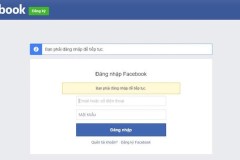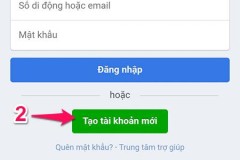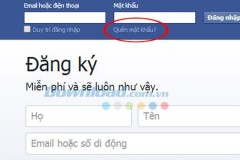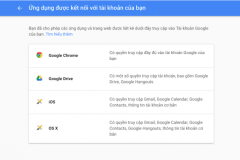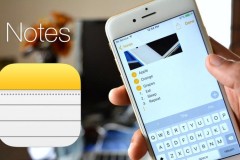1. Kích hoạt mật khẩu 2 lớp Facebook:
Để đạt được hiệu quả cũng như dễ dàng thực hiện, bạn nên thực hiện bảo mật 2 lớp Facebook trên máy tính nhé.Bước 1:
Trước hết, chúng ta đăng nhập tài khoản Facebook cá nhân. Tại giao diện chính, chúng ta nhấn chọn mũi tên trên cùng bên tay phải và chọn Cài đặt.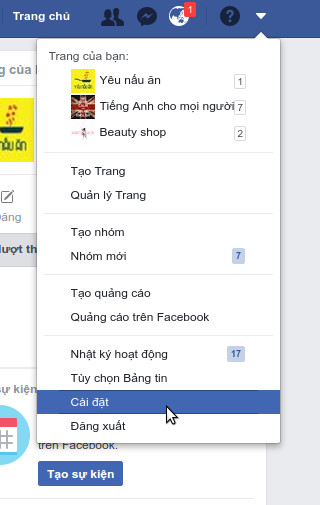
Bước 2:
Tiếp đến trong giao diện Cài đặt, chúng ta nhấn chọn mục Bảo mật và đăng nhập tại menu bên trái giao diện.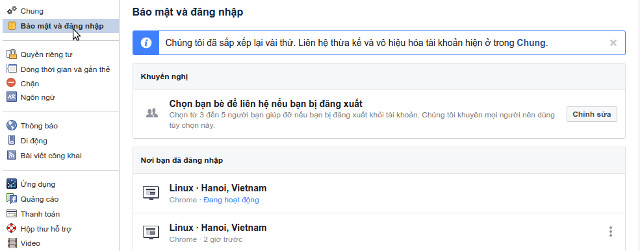
Bước 3:
Bạn nhìn sang giao diện bên phải. Tại đây, chúng ta tìm tới mục Sử dụng xác thực 2 yếu tố, rồi chọn Thiết lập.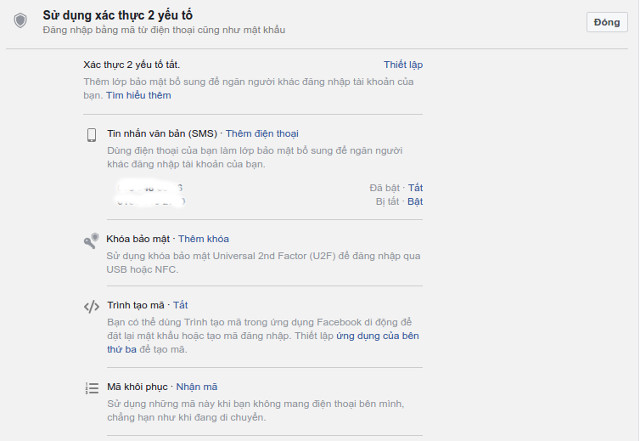
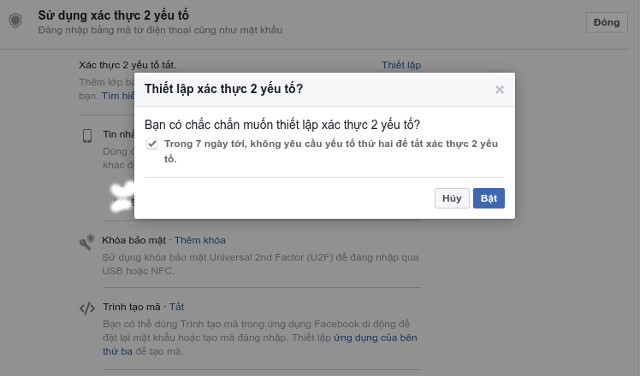
Bước 4:
Ở hộp thoại Thiết lập cung cấp mã bảo mật, Facebook sẽ yêu cầu người dùng nhập số điện thoại di động, để nhận tin nhắn mã bảo mật thứ 2 khi chúng ta đăng nhập vào tài khoản Facebook. Chúng ta điền số điện thoại, mã vùng Việt Nam được mặc định, rồi nhấn nút Tiếp tục ở bên dưới.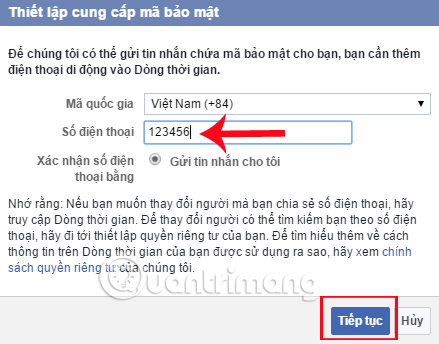
Bước 5:
Khi đã điền số điện thoại chính xác, Facebok sẽ gửi tới số điện thoại tin nhắn kèm mã bảo mật với 6 ký tự để xác nhận. Bạn điền dãy mã với 6 ký tự đó vào giao diện trên Facebook và nhấn Chấp nhận để xác minh.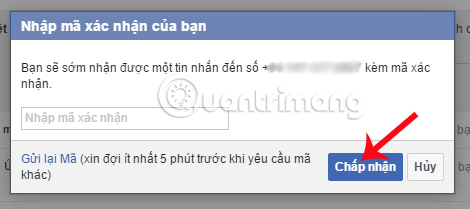
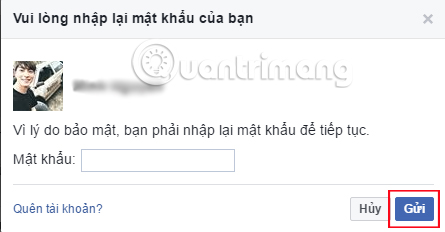
Bước 6:
Tiếp đến, xuất hiện hộp thoại Thiết lập phê duyệt đăng nhập đã hoàn tất. Chúng ta sẽ tích chọn vào Không, yêu cầu mã ngay lập tức, kế tiếp nhấn Đóng. Như vậy là bạn đã kích hoạt xong chế độ bảo mật 2 lớp cho tài khoản Facebook rồi đó.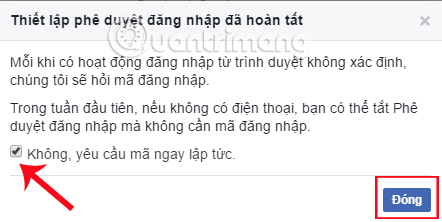
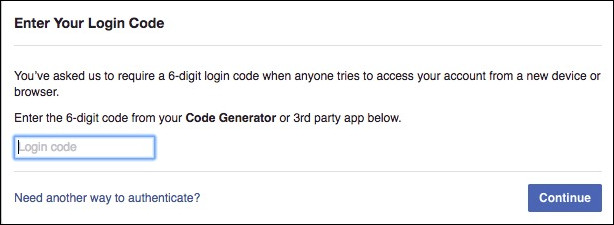
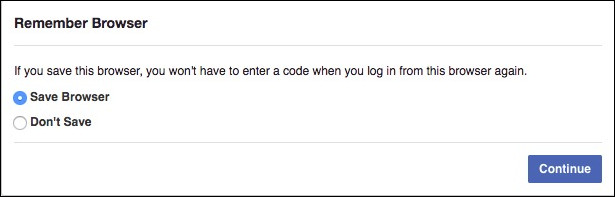
2. Đăng nhập Facebook nếu không nhập được mã:
Như đã nói, khi kích hoạt tính năng này thì bạn sẽ nhận được mã thứ 2 thông qua tin nhắn điện thoại. Chúng ta buộc phải nhập mã này thì mới đăng nhập được tài khoản. Vậy với trường hợp bạn không mang điện thoại và không nhập được mã bảo mật thì làm thế nào?Bước 1:
Trước hết, bạn cũng truy cập vào mục Bảo mật trên Facebook. Tìm tới mục Xét duyệt đăng nhập rồi nhấn vào mục Chỉnh sửa. Tiếp đến nhấn vào tùy chọn Nhận mã.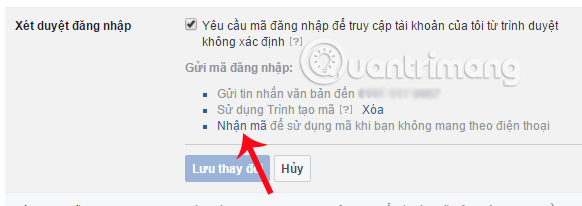
Bước 2:
Nếu được yêu cầu, hãy nhập lại mật khẩu tài khoản Facebook. Ngay sau đó, xuất hiện giao diện hộp thoại Mã Phê duyệt đăng nhập. Chúng ta sẽ nhìn thấy 10 đoạn mã ngẫu nhiên mà chúng ta có thể sử dụng để đăng nhập vào tài khoản Facebook, với trường hợp bạn không mang điện thoại để nhập mã xác nhận. Tốt nhất bạn nên lưu lại cả 10 đoạn mã trên, phòng trừ trường hợp không nhận được mã bảo mật hoặc không mang điện thoại.
3. Cách hủy tính năng bảo mật 2 lớp Facebook:
Do việc bảo mật 2 lớp trên Facebook cần thêm bước nhận tin nhắn để nhập mã bảo mật, nên sẽ thêm bước đăng nhập hoặc đôi khi chúng ta không nhận được mã về điện thoại thì có thể bỏ tính năng xác nhận mật khẩu 2 lớp trên Facebook đi. Tại mục Sử dụng xác thực 2 yếu tố, bạn click vào nút Tắt để hủy tính năng này. Trên đây là bài hướng dẫn cách kích hoạt tính năng bảo mật 2 lớp cho Facebook. Bên cạnh đó, với trường hợp bạn không thể nhập mã gửi về điện thoại thì có thể sử dụng 1 trong 10 mã mà Facebook cung cấp. Đừng bỏ qua việc xác nhận mật khẩu 2 lớp cho Facebook để có thể tăng cường bức tường bảo mật cho tài khoản nhé.Tham khảo thêm các bài sau đây:
Chúc các bạn thực hiện thành công!